Migration des données de MS Access(*.mdb; *.accdb) à Firebird
Ce guide vous explique étape par étape comment migrer des données de MS Access vers Firebird en quelques étapes simples avec Boîte à outils de migration de base de données ESF. Simplifiez les tâches de migration complexes et gagnez du temps grâce à notre approche rationalisée.
MS Access vs. Firebird :
- Microsoft Access est un système robuste de gestion de base de données (SGBD) qui combine le moteur de base de données relationnelle Microsoft Jet avec une interface utilisateur graphique et des outils de développement logiciel. Faisant partie de la suite Microsoft Office, MS Access offre aux utilisateurs une plateforme facile à utiliser pour créer et gérer des bases de données, permettant une saisie de données efficace, l'exécution de requêtes et la génération de rapports. Il prend en charge différents formats de données, permet l'intégration avec d'autres applications Microsoft, et est idéal pour les bases de données de petite et moyenne taille utilisées dans les applications professionnelles et personnelles.
- FireBird est un système de gestion de base de données relationnelles (SGBDR) open source qui offre des fonctionnalités robustes, des performances élevées et une grande évolutivité. Il offre une prise en charge multiplateforme, fonctionnant sur Windows, Linux, macOS et diverses plates-formes Unix. Avec sa conformité SQL, ses transactions ACID et son architecture multi-générationnelle, Firebird est bien adapté aussi bien aux petites applications qu'aux déploiements à l'échelle de l'entreprise. De plus, son empreinte légère et ses exigences minimales en matière d'administration en font un choix populaire pour les solutions de base de données embarquées.
Prérequis :
Logiciel requis :
DMToolkit_x64.zip
(63.6 MiB)64-bit Windows application Boîte à outils de migration de base de données ESF 12.2.08 (2025-07-11).
(md5: e93a0ef57622bfd8ee77d6aa6e38c13b)DMToolkit_win32.zip
(58.8 MiB)32-bit Windows application Boîte à outils de migration de base de données ESF 12.2.08 (2025-07-11).
(md5: bd34cb7f73c88c6d0c7a44069ad756d6)Systèmes pris en charge :
- Windows 7 ou supérieur.
- MS Access 97 ou supérieur.
- Firebird 1.5 ou supérieur.
Assistant étape par étape :
-
Configurer la source de données Microsoft Access
- Dans la boîte de dialogue "Choisir une source de données" :
- Sélectionnez "Microsoft Access (*.mdb;*.accdb)"
- Parcourir pour trouver le fichier de base de données :
- Cliquez sur le bouton "..."
- Sélectionnez votre fichier .mdb ou .accdb
- Configurer la sécurité du groupe de travail (pour les bases de données système) :
- Cliquez sur l'icône de cadenas
- Définissez les paramètres du groupe de travail dans la boîte de dialogue de sécurité
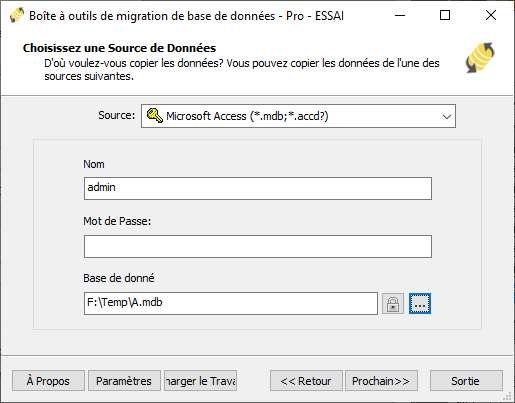
Fig. 1 : Configuration de la source de données Microsoft Access - Dans la boîte de dialogue "Choisir une source de données" :
-
Configuration de destination Firebird/InterBase
- Dans la boîte de dialogue "Choisir une destination" :
- Sélectionnez "Firebird/InterBase"
- Fournissez les identifiants d'authentification :
- Nom d'utilisateur : SYSDBA (par défaut)
- Mot de passe : masterkey (par défaut)
- Sélectionnez le jeu de caractères de la base dans la liste déroulante
- Emplacement du fichier de base de données :
- Cliquez sur le bouton "..." (Parcourir)
- Sélectionnez votre fichier Firebird (.fdb) ou InterBase (.gdb)
- Pour les connexions serveur :
- Entrez l'adresse du serveur au format :
<nom_serveur>[/port]:<fichier_db> - Exemples :
- Avec port :
localhost/3050:c:\temp\test.fdb - Port par défaut (3050) :
localhost:c:\temp\test.fdb
- Avec port :
- Entrez l'adresse du serveur au format :
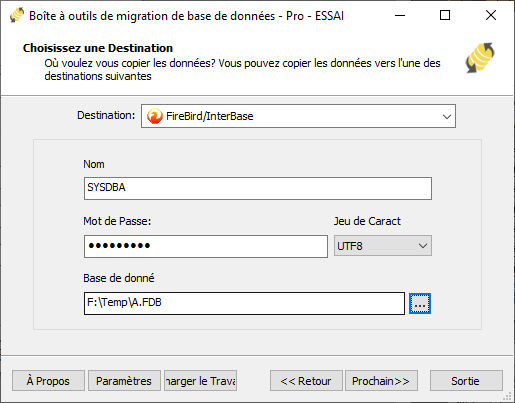
Fig. 2: Configuration de destination Firebird/InterBase - Dans la boîte de dialogue "Choisir une destination" :
-
Dans la boîte de dialogue "Sélectionner les tables sources et les vues"
-
Sélectionner les objets de migration : Choisissez les tables ou vues à inclure dans la migration.

Fig. 3 : Sélectionner les tables et vues -
Modifier la structure de la table : Cliquez sur le bouton de points de suspension (...) pour accéder aux options de table et aux ajustements de schéma.

Fig. 4 : Effectuer la transformation -
Configurer le mappage des champs : Dans les options de mappage des champs :
- Personnalisez les champs de destination (nom, type de données, valeur par défaut, commentaires)
- Sélectionnez la méthode de transfert des données :
- Écraser la table (remplacer les données existantes)
- Vider les données (tronquer avant insertion)
- Ajouter des données (ajouter aux données existantes)
- Ignorer la table (exclure du transfert)
- Appliquez des filtres de données avant le transfert
-
Sélectionner les objets de migration : Choisissez les tables ou vues à inclure dans la migration.
-
Boîte de dialogue d'exécution
-
Démarrer la migration : Cliquez sur "Soumettre" pour lancer le transfert automatisé de données de MS Access vers Firebird.

Fig. 5 : Exécuter la migration - Suivre la progression : Cliquez sur "Parcourir le journal" pour suivre la migration en temps réel, y compris les détails de résolution des problèmes.
-
Enregistrer la configuration : Cliquez sur "Enregistrer comme tâche" pour stocker les paramètres pour :
- Rechargement rapide des tâches de migration
- Exécution en ligne de commande (utilisez :
dmtc.exe --helppour les options de paramètres)
-
Démarrer la migration : Cliquez sur "Soumettre" pour lancer le transfert automatisé de données de MS Access vers Firebird.
-
Terminé !
Une fois la migration terminée, l'outil génère un rapport complet pour vérifier l'exactitude de la migration. Vous pouvez suivre la progression pendant que le processus automatisé s'exécute efficacement. Pour toute question ou retour, contactez-nous – notre équipe est prête à vous aider.
Ähnliche Links:
Copyright © 2004-2025 DBSofts, all rights reserved. Termes et conditions | Confidentialité | Carte du site